Onemogočanje posodobitev operacijskega sistema Windows 10 je izziv, s katerim se soočajo številni uporabniki. V večini primerov se to stori z vgrajeno funkcionalnostjo, o kateri si lahko preberete s klikom na spodnjo povezavo, kjer naš avtor nazorno prikaže vse faze tega postopka. Vendar ta pristop ne ustreza uporabnikom, ki želijo vzeti v roke orodje tretje osebe, ki bi onemogočilo iskanje posodobitev v sistemu z enim klikom. Danes se želimo osredotočiti le na takšne programe in na kratko govoriti o najbolj priljubljenih in najprimernejših možnostih.
Preberite tudi: Onemogočite posodobitve v sistemu Windows 10
O&O ShutUp10
Predlagamo, da začnete z večnamenskim programom, imenovanim O&O ShutUp10. Za zasebne uporabnike in majhna podjetja se distribuira brezplačno in lahko deluje tudi v prenosnem načinu, kar odpravlja potrebo po namestitvi. Vse možnosti te aplikacije so osredotočene na onemogočanje ali aktiviranje različnih sistemskih storitev, ki se jih je težko rešiti brez uporabe drugih orodij. Tu boste našli nastavitve zaščite zasebnosti, lahko omejite dostop do geolokacije, onemogočite protivirusne programe, konfigurirate interakcijo z aplikacijami in posodobitvami sistema. Slednje nas zanima. Konfiguracija posodobitev v O & O ShutUp10 poteka prek ločenega modula, kjer je na voljo več različnih parametrov, vključno s popolnim samodejnim prenosom datotek in onemogočanjem posodobitev za druge blagovne znamke Microsoftovih izdelkov. Načelo strukture okna, v katerem poteka nastavitev, lahko vidite na posnetku zaslona.
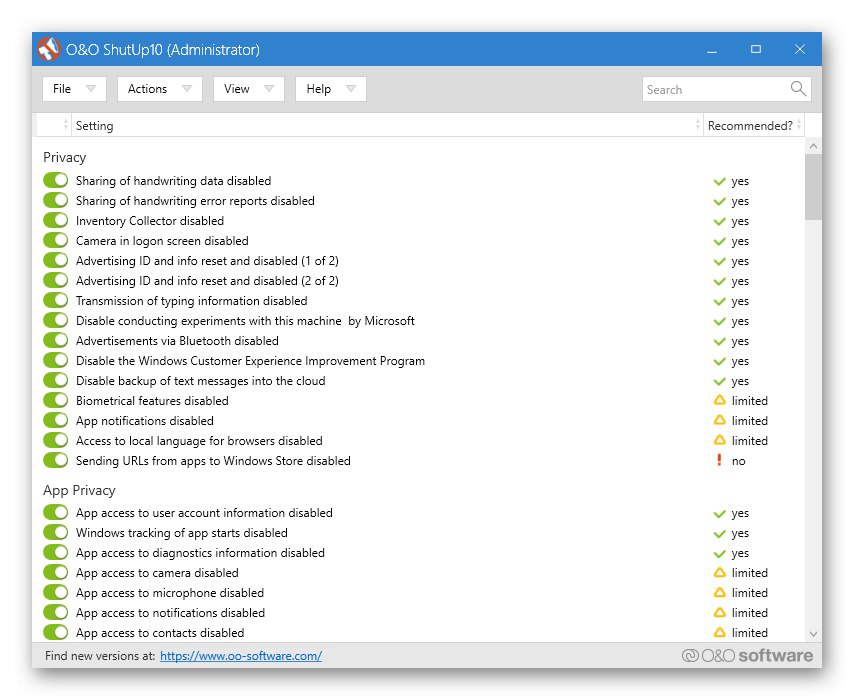
Glavna značilnost O&O ShutUp10 je možnost izvoza nastavitev kot ločene datoteke. To vam bo pomagalo shraniti katero koli konfiguracijo ali jo prenesti v drug računalnik za poznejšo obnovitev. To bo še posebej koristno za tiste uporabnike, ki so s to programsko opremo nastavili ogromno parametrov in se bojijo ponastavitve na privzete nastavitve. Kar zadeva onemogočanje posodobitev, smo o njih že govorili zgoraj in v tej programski opremi ni več funkcij, povezanih s to komponento. Predlagamo, da o preostalem podrobneje preberete v pregledu na naši spletni strani s klikom na spodnji gumb.
Win Updates Disabler
Ime programa Win Updates Disabler že govori o njegovem glavnem namenu. Ustvarjalci so tu dodali le možnosti, potrebne za upravljanje posodobitev, pa tudi nekatera pomožna orodja, o katerih bomo govorili malo kasneje. Zdaj pa se lotimo onemogočanja posodobitev. V tej programski opremi se ta naloga izvaja na enak način kot pri vseh drugih predstavnikih današnjega gradiva. Samo zaženete aplikacijo in poiščete element "Onemogoči posodobitve sistema Windows" in ga označite s kljukico. Spremembe, ki jih naredite, bodo začele veljati takoj, vendar vam svetujemo, da znova zaženete računalnik in dokončno ustavite iskanje ali prenos datotek, če je Center za posodobitve ta postopek že začel.
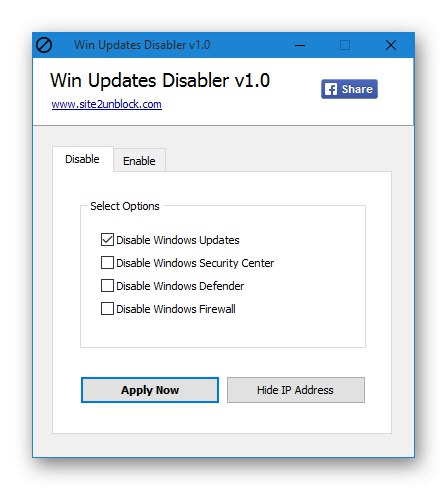
Če bi bila v programu samo ena funkcija, ki je bila odgovorna za banalno onemogočanje posodobitev, zagotovo ne bi bila tako priljubljena, zato so proizvajalci sem dodali še predmete, ki onemogočajo vgrajeni Defender, požarni zid in Varnostni center. Če je treba katerega od teh elementov znova aktivirati, se premaknite na zavihek "Omogoči" in to storite. V programu Win Updates Disabler ni nič drugega, zato predlagamo, da obiščete uradno spletno mesto in brezplačno prenesete to rešitev, da se boste hitro spopadli z nalogo.
Prenesite Win Updates Disabler z uradne spletne strani
Spybot Anti-Beacon
Glavni namen naslednjega programa, imenovanega Spybot Anti-Beacon, je blokiranje storitev sledenja in telemetrije v operacijskem sistemu Windows. Vendar pa so v programu na voljo dodatne pomožne možnosti, namenjene onemogočanju posodobitev in izvajanju drugih dejanj, povezanih s centrom za posodobitve.To vključuje funkcijo optimizacije dostave, ki drugim uporabnikom omogoča skupno rabo novih datotek prek interneta. Spybot Anti-Beacon vam omogoča, da preusmerite promet in ustvarite priročen sistem za lokalno omrežje, ki bo omogočal dostop do namestitve novih datotek, ne da bi jih prej naložil prek Microsoftovih strežnikov.
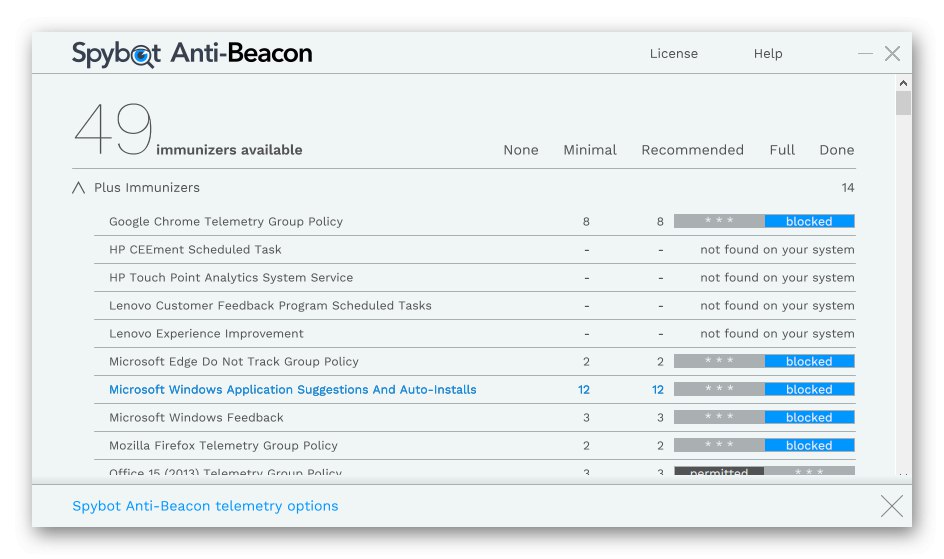
V programu Spybot Anti-Beacon ni dodatnih možnosti, povezanih s posodobitvami, preostala orodja pa so zasnovana posebej za nastavitev zasebnosti in zasebnosti, kar bo težko vgraditi z vgrajeno funkcionalnostjo sistema Windows. V tej programski opremi je kar nekaj možnosti, zato o njih v okviru današnjega članka preprosto ne bo mogoče podrobneje govoriti. Namesto tega vam svetujemo, da informacije preučite na uradni spletni strani, kjer ustvarjalec zagotovi vse potrebne informacije in opise. Opažamo tudi plačljivo distribucijo programske opreme brez preizkusne brezplačne različice. Nakupujte izdelke šele potem, ko ste preučili popolnoma vsa orodja in se prepričali, da je Spybot Anti-Beacon primeren za trajno uporabo.
Win10 Spy Disabler
Win10 Spy Disabler je še ena tematska aplikacija, ki vsebuje ogromno različnih funkcij, namenjenih onemogočanju ali aktiviranju različnih standardnih nastavitev operacijskega sistema, kar vključuje sledenje uporabniškim dejanjem, samodejni zagon standardnih aplikacij, storitev, nastavitev zasebnosti itd. Če želite onemogočiti samodejno namestitev posodobitev prek Win10 Spy Disabler, se morate premakniti na zavihek "Samo strokovnjaki", kjer obstaja ustrezna klavzula, odgovorna za to dejanje. Vse nastavitve bodo uporabljene samodejno, zato vam računalnika niti ni treba znova zagnati.
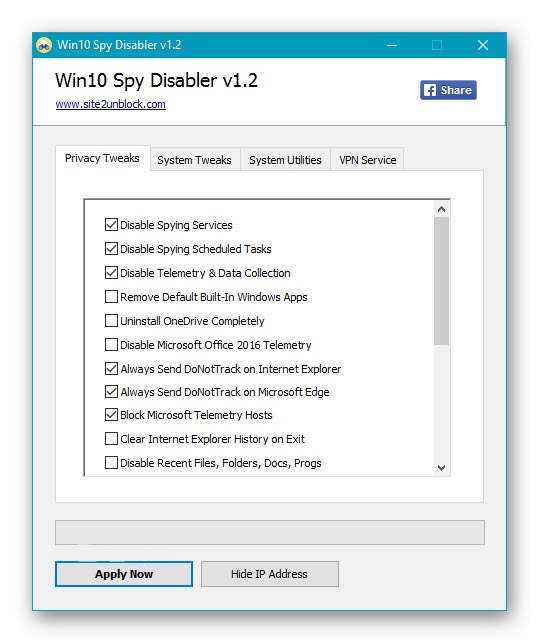
Vse narejene spremembe je mogoče hitro preklicati z namenskim gumbom, vendar je treba upoštevati, da se bodo popolnoma ponastavile vse nastavitve. Poleg tega proizvajalec priporoča namestitev drugega lastniškega orodja, ki izvaja funkcije VPN. To trdijo z dodatnim povečanjem zasebnosti in omogočajo tudi ogled trenutnega naslova IP neposredno iz glavnega okna programa. Win10 Spy Disabler se distribuira brezplačno in ima tudi prenosno različico, to pomeni, da jo lahko po prenosu izvršljive datoteke takoj zaženete brez predhodne namestitve. Podrobne informacije o vsakem prisotnem parametru in navodila za njihovo uporabo najdete na uradni spletni strani s klikom na spodnjo povezavo.
Prenesite Win10 Spy Disabler z uradne spletne strani
W10 Zasebnost
Program W10Privacy si zasluži mesto v tem članku, saj vam omogoča ne samo onemogočanje samodejnih posodobitev, temveč tudi informacije o že nameščenih posodobitvah in začasno ustavitev njihovega dela ali njihovo popolno odstranitev. Vse to se zgodi prek ločenega modula, kjer so poleg kodnih imen posodobitev tudi podatki o velikosti, datumu prenosa in celo kratek opis razvijalcev. Prehod na ta modul se izvede prek menija "Posodobitve sistema Windows", kjer obstajajo tudi drugi parametri, povezani s to komponento operacijskega sistema. Razvijalci programske opreme se lahko na primer povežejo s tujim strežnikom, da od tam prenesejo posodobitvene datoteke, prekličejo iskanje posodobitev gonilnikov ali onemogočijo zaznavanje lokacije pri prenosu datotek v vgrajenem središču.
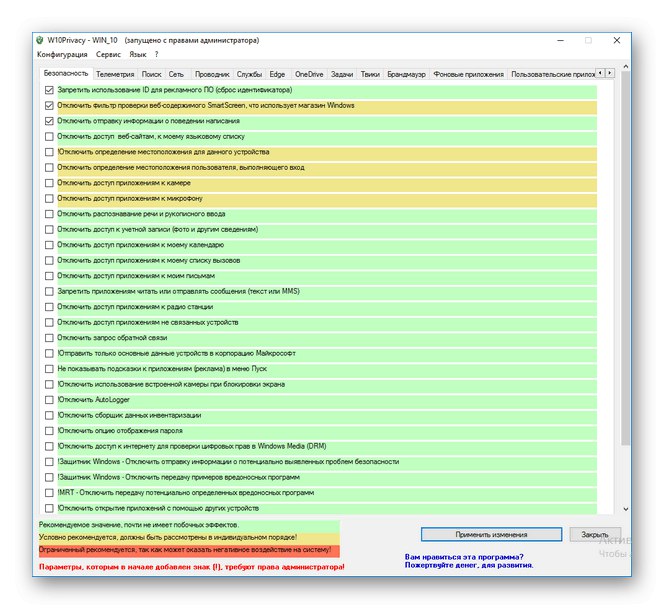
Vse možnosti, ki nimajo nič skupnega s posodobitvami sistema Windows 10, so zaradi enostavnosti uporabe razdeljene na tematske zavihke. Lahko preklapljate med njimi in postavite kljukico pred parametre, ki jih želite onemogočiti. Po končani konfiguraciji ostane le še klik na gumb Uporabi spremembe... Ločeno opažamo prisotnost ruskega jezika vmesnika, ki bo za nekatere uporabnike izredno koristen, saj je v W10Privacy res ogromno parametrov z dolgimi imeni in jih ni vedno mogoče prevesti sami.Pomožne informacije o vsakem elementu bodo prikazane, ko nad njim premaknete miškin kazalec, kjer se bo v pojavnem meniju pojavil podroben opis razvijalcev.
Tweaker za zasebnost sistema Windows
Windows Privacy Tweaker je brezplačna programska oprema, katere glavna funkcionalnost je usmerjena v upravljanje nastavitev in storitev registra. Da, tu je veliko različnih elementov, vendar ustvarjalci niso poskušali implementirati vseh razpoložljivih nastavitev operacijskega sistema, saj tega ne potrebujejo vsi uporabniki, poleg tega jih je mogoče mnoge onemogočiti dobesedno z enim klikom in brez uporabe rešitev tretjih oseb. Namesto tega so bile v program Windows Privacy Tweaker dodane nastavitve, ki pomagajo pri konfiguriranju Microsoftove zasebnosti in prenosa podatkov, kar je treba upoštevati pri izbiri take aplikacije.
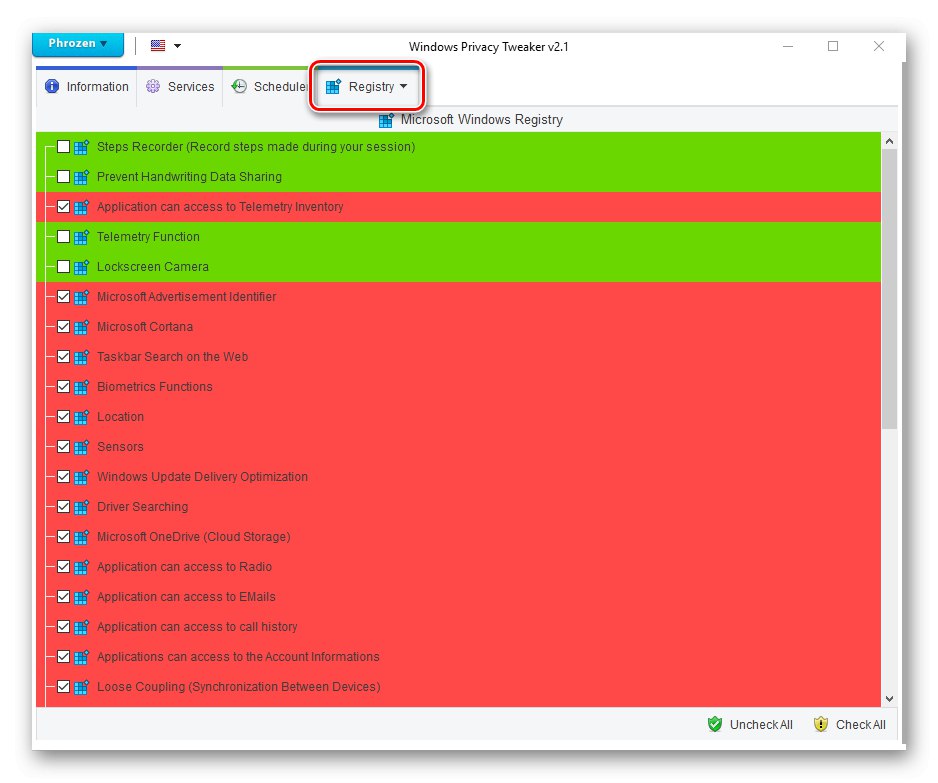
Načelo delovanja programa Windows Privacy Tweaker je ravno v tem, da uporabnik nadzoruje storitve in registrske ključe tako, da odstrani ali označi polja ob ustreznih elementih, da onemogoči ali aktivira nastavitve. Enako storimo s storitvijo Update Center. Če ga želite izklopiti, samo počistite polje in uporabite spremembe. Če je potrebno, lahko aktivirate ali deaktivirate po urniku s klikom na zavihek "Načrtovalec" in izbira pravega časa ali dogodka.
Ashampoo AntiSpy
Naslednji program se imenuje Ashampoo AntiSpy in je zasnovan tudi za onemogočanje vohunskih funkcij v operacijskem sistemu. Takoj opozorimo na razloge, zakaj je bila ta odločitev vključena v naše gradivo. Za upravljanje posodobitev so odgovorne kar tri točke. Prva vam omogoča, da onemogočite samodejne posodobitve sistemskih komponent, druga je odgovorna za gonilnike, tretja pa preprečuje skupno rabo datotek uporabnika prek dostavne službe. Če želite aktivirati te parametre, bo dovolj samo, da ustrezni drsnik premaknete na enak način kot v drugih podobnih aplikacijah.
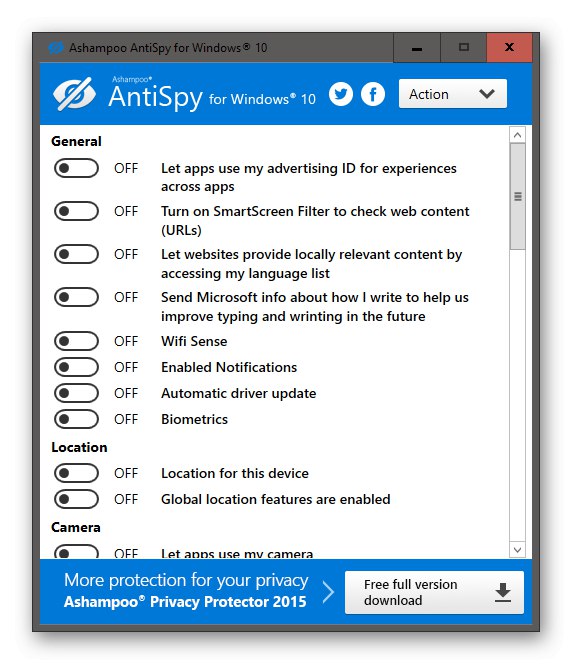
Če nameravate uporabiti Ashampoo AntiSpy tako, da omogočite ali onemogočite številne nastavitve, priporočamo, da najprej ustvarite obnovitveno točko z uporabo vgrajene funkcije, tako da lahko računalnik v primeru težav hitro vrnete v prvotno stanje. Ta programska oprema vsebuje tudi nasvete razvijalca, ki se pojavijo ob prvem zagonu. Preberete lahko njihov opis in takoj onemogočite vse funkcije, ki so v tem priporočilu. Zdaj ne bomo opisovali vseh razpoložljivih možnosti za onemogočanje sledenja in nastavitev zasebnosti, saj to ne spada v temo članka, te informacije pa so na voljo tudi v celotnem pregledu Ashampoo AntiSpy na naši spletni strani, do katerega lahko dostopate prek naslednje povezave.
Uniči vohunjenje sistema Windows 10
Uniči vohunjenje sistema Windows 10 je predzadnja rešitev našega današnjega gradiva, ki ima skoraj enak nabor funkcij kot prej pregledane aplikacije. Takoj se osredotočimo na nastavitve, ki nas zanimajo glede posodobitve sistema Windows 10. Če želite to narediti, v Destroy Windows 10 Spying, pojdite na zavihek "Pripomočki"... Obstaja več gumbov za krmarjenje do različnih komponent sistema. Bodite pozorni na razdelek "Windows Update"... Tu sta samo dva gumba, ki deaktivirata ali omogočita središče za posodobitve. Kliknite na "Onemogoči posodobitev sistema Windows"da dosežemo želeni rezultat. Vse spremembe začnejo veljati takoj.
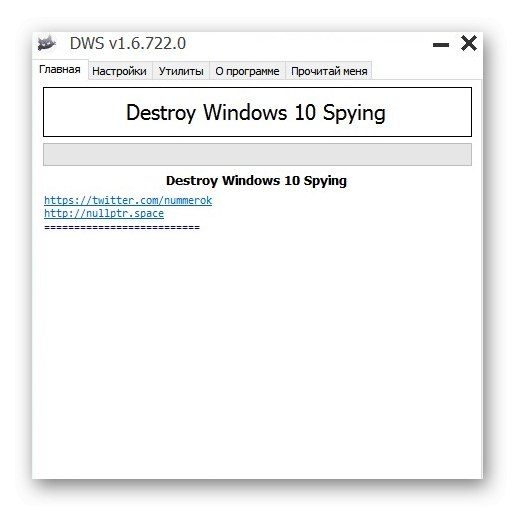
Če primerjamo to programsko opremo s prej omenjenimi, v programu Destroy Windows 10 Spying ni toliko naprednih nastavitev. Pazite pa na bloke predmetov z imenom "Izbriši"... Odgovorni so za odstranitev vgrajenih komponent in različnih aplikacij in so pogosto nepopravljivi, vendar so razvijalci to predvideli in dodali parameter "Ustvari obnovitveno točko sistema", ki vam bo omogočil, da kadar koli vrnete prvotno stanje operacijskega sistema. Na že omenjenem zavihku "Pripomočki" našli boste dodatne nastavitve, ki omogočajo obnovitev sistema Windows, hitro odprite datoteko "Gostitelji" če želite urediti ali onemogočiti UAC.Popolnoma rusificiran vmesnik bo tudi najbolj začetnim uporabnikom pomagal razumeti razpoložljive predmete.
Win10 Security Plus
Zgoraj smo že govorili o enem izmed programov istega razvijalca, ki se je imenoval Win10 Spy Disabler. Na koncu članka se želimo osredotočiti na Win10 Security Plus, da se pogovorimo o razliki v naboru možnosti. Poudarek v programu Win10 Security Plus je natančno na varnosti operacijskega sistema, saj tukaj prisotni parametri omogočajo uporabniku onemogočanje Defenderja, vgrajenega požarnega zidu, nadzora uporabniškega računa, samodejnega posodabljanja gonilnikov in sistemskih komponent. Ravno zaradi zadnjih dveh točk se je ta programska oprema uvrstila na naš današnji seznam. Na seznamu razpoložljivih morate poiskati ustrezno možnost in pred njo preprosto postaviti kljukico, da zaustavite Windows Update. Zdaj ne bo prešel v aktivni način, dokler uporabnik samostojno ne spremeni nastavitve.
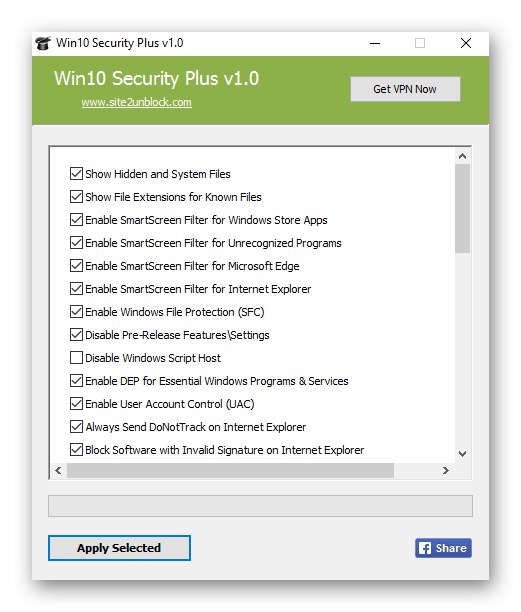
Na žalost v Win10 Security Plus ni ruskega jezika vmesnika, zato boste morali ročno prevesti vse nerazumljive nize, da boste ugotovili, za katero sistemsko konfiguracijo so odgovorni. Vse nastavitve v tej aplikaciji se izvedejo v enem oknu, kar je tudi majhna pomanjkljivost, ker je seznam parametrov velik in morate dolgo iskati želeni element. Sicer je Win10 Security Plus popolnoma skladen s podobnimi orodji in pravilno opravlja svojo glavno nalogo - zagotavljanje varnosti med uporabo sistema Windows 10.
Prenesite Win10 Security Plus z uradne spletne strani
Kot lahko vidite, so vsi danes navedeni programi osredotočeni na onemogočanje telemetrije in vam omogočajo nastavitev zasebnosti, upravljanje posodobitev pa je pomožna funkcija. Zaradi tega bo izbira aplikacije odvisna od vrste orodij, ki jih želite dobiti, in jih boste aktivno uporabljali med vsakodnevno interakcijo z računalnikom.